Как перенести контакты и данные с Android на iPhone
Если вы решили переключиться с Android на устройство Apple, вам захочется узнать, как перенести контакты и данные с Android на iPhone. В конце концов, нет смысла отказываться от своих фотографий, сообщений, встреч в календаре и контактных данных только потому, что вы покидаете Android. К сожалению, если вы не настраиваете iPhone с нуля, нет простого способа перенести все ваших контактов и данных, кроме как вручную. Однако приятным моментом является то, что сделать это с коробочным iPhone стало очень просто благодаря специальному приложению Apple. Мы проведем вас через описанный ниже процесс, чтобы ваш переход с Android на iOS был максимально быстрым и легким. Если вы новичок в iPhone, вы также можете узнать, как сделать резервную копию вашего iPhone, чтобы вы могли сохранить все эти недавно переданные данные в безопасности. У нас также есть руководство по использованию Apple Pay на вашем iPhone, чтобы вы могли легко совершать бесконтактные платежи. Первый шаг – загрузить специальный Move to iOS от Apple для переноса данных Android на устройства iOS. Просто откройте Google Play Store и введите в поиске “Перейти на iOS‘, затем загрузите приложение. Вам нужно будет дать ему разрешение на доступ к вашим данным, иначе это не сработает. Затем вы можете сконцентрироваться на настройке новостного iPhone. Выполняйте процесс настройки в соответствии с инструкциями, пока не дойдете до экрана приложений и данных. Здесь вам нужно выбрать «Переместить данные с Android». Затем вы получите код для ввода на свой телефон Android.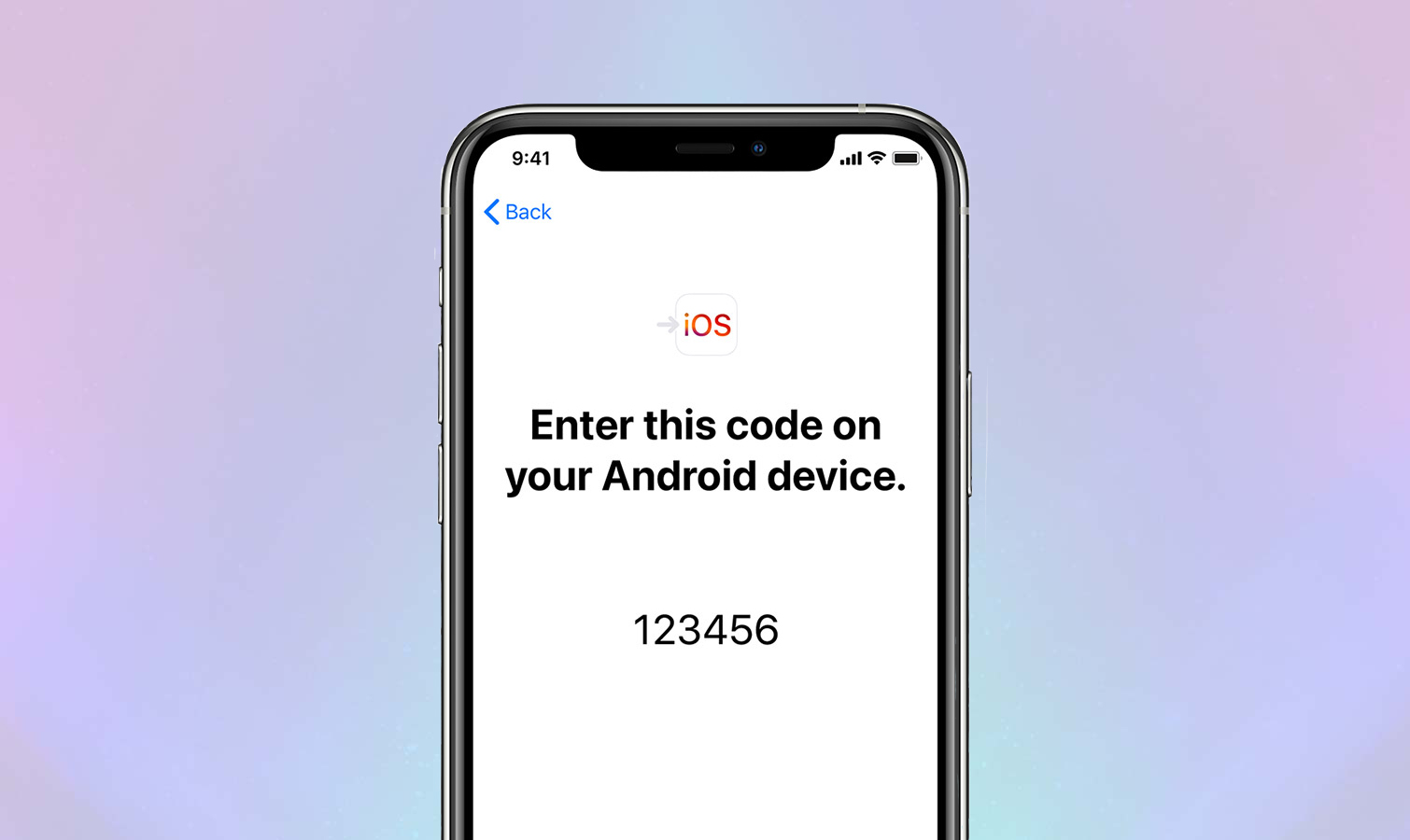 (Изображение предоставлено Apple) 3. Вернувшись на свой старый телефон Android, откройте приложение «Переместить в iOS». Согласитесь с необходимыми разрешениями и условиями, затем перейдите на экран «Найти код». Здесь вы можете ввести строку цифр, отображаемую на iPhone, которая соединит два телефона с локальным подключением Wi-Fi. Убедитесь, что на обоих телефонах включен Wi-Fi, иначе это не сработает. Если вы теперь посмотрите на свой старый телефон Android, вы найдете экран «Передача данных», в котором есть список вещей, которые вы можете отправить на iPhone, включая контакты. Выберите здесь «контакты» и другие данные, чтобы перенести их. Помните, что если вы не перенесете другие данные сейчас, вы не сможете сделать это позже. Единственный способ выполнить этот шаг после этого – сбросить настройки iPhone и заново перенести данные или перенести данные вручную после настройки. Поэтому стоит выбрать все элементы, которые вы хотите перенести на свой iPhone, а не только контакты.
(Изображение предоставлено Apple) 3. Вернувшись на свой старый телефон Android, откройте приложение «Переместить в iOS». Согласитесь с необходимыми разрешениями и условиями, затем перейдите на экран «Найти код». Здесь вы можете ввести строку цифр, отображаемую на iPhone, которая соединит два телефона с локальным подключением Wi-Fi. Убедитесь, что на обоих телефонах включен Wi-Fi, иначе это не сработает. Если вы теперь посмотрите на свой старый телефон Android, вы найдете экран «Передача данных», в котором есть список вещей, которые вы можете отправить на iPhone, включая контакты. Выберите здесь «контакты» и другие данные, чтобы перенести их. Помните, что если вы не перенесете другие данные сейчас, вы не сможете сделать это позже. Единственный способ выполнить этот шаг после этого – сбросить настройки iPhone и заново перенести данные или перенести данные вручную после настройки. Поэтому стоит выбрать все элементы, которые вы хотите перенести на свой iPhone, а не только контакты.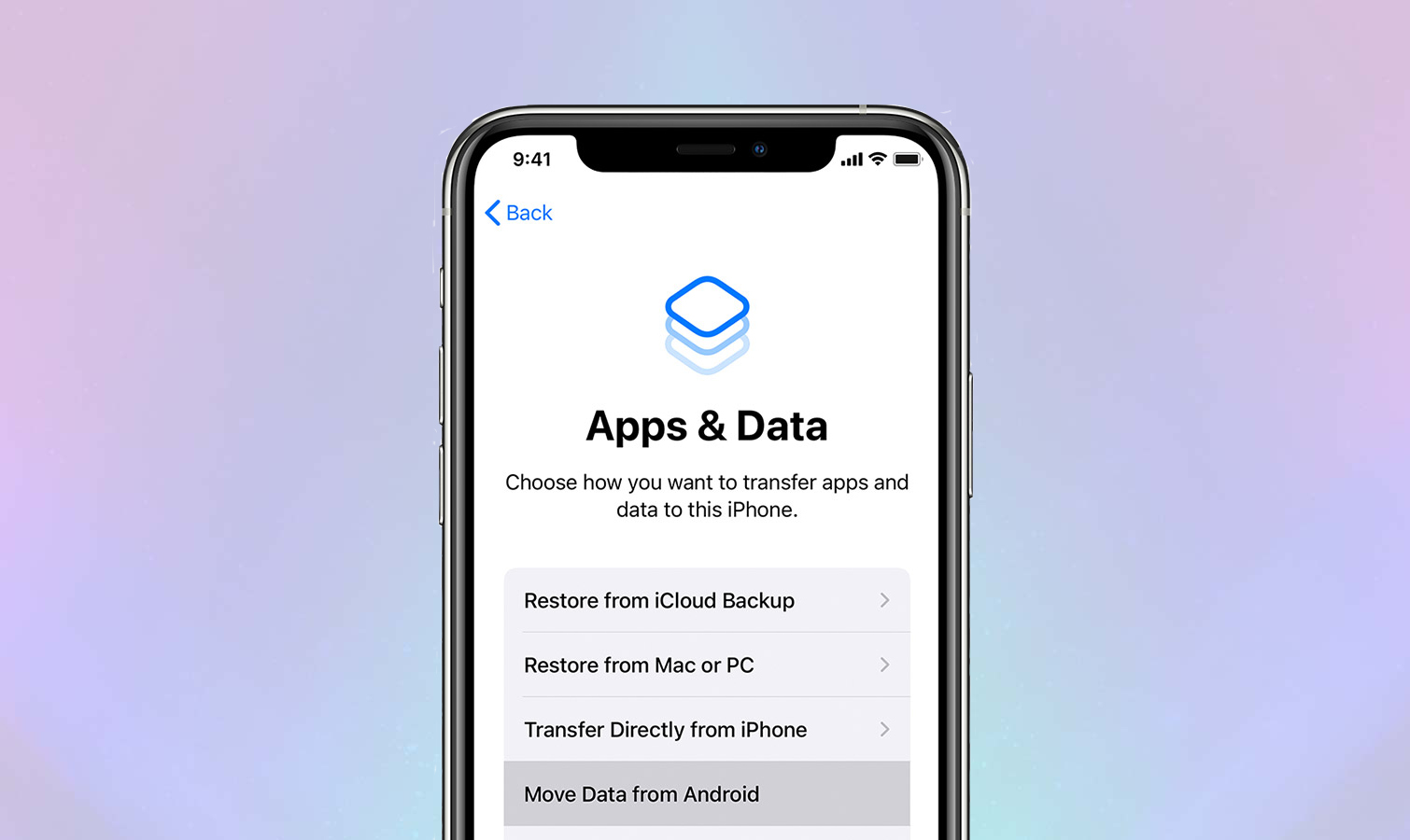 (Изображение предоставлено Apple) 5. Теперь вы должны позволить телефонам делать свою работу. Не закрывайте приложение «Переместить в iOS» на своем телефоне Android и дождитесь, пока ваши данные переместятся. Время, которое это может занять, будет существенно различаться в зависимости от того, сколько данных вы выбрали для перемещения. Теперь, когда ваши данные на iPhone, вы можете завершить настройку без телефона Android. Перед сбросом настроек старого телефона Android дважды проверьте приложение «Контакты», когда вас перенаправят на главный экран, чтобы убедиться, что передача прошла успешно.
(Изображение предоставлено Apple) 5. Теперь вы должны позволить телефонам делать свою работу. Не закрывайте приложение «Переместить в iOS» на своем телефоне Android и дождитесь, пока ваши данные переместятся. Время, которое это может занять, будет существенно различаться в зависимости от того, сколько данных вы выбрали для перемещения. Теперь, когда ваши данные на iPhone, вы можете завершить настройку без телефона Android. Перед сбросом настроек старого телефона Android дважды проверьте приложение «Контакты», когда вас перенаправят на главный экран, чтобы убедиться, что передача прошла успешно.